Waarom de tekst op je computer lezen als je kuntgewoon luisteren? Tekst-naar-spraak-toepassingen komen van pas in situaties waarin u grote hoeveelheden tekst wilt lezen. Als u bijvoorbeeld een e-boek downloadt, wilt u misschien naar tekst luisteren. Lange uren naar het scherm staren kan ook stress op je ogen veroorzaken. U hebt echter een goede tekst-naar-spraak-tool nodig om van deze functie te kunnen genieten. Als u op zoek bent naar een tekst-naar-spraak-applicatie die meer kan dan alleen tekst lezen, geef dan op Zeg het maar een poging. Speak Up is een open source, tekst-naar-spraak applicatie die tekst leest, spraak opneemt, tekst vertaalt met Google vertaler, waarmee je kunt schakelen Windows spraakherkenning en neem audio op. Bovendien kunt u het volume, de spraaksnelheid wijzigen en verschillende mannelijke en vrouwelijke stemmen toevoegen om naar tekst te luisteren. Speak Up kan een heel document lezen, of je kunt een deel van de tekst in de applicatie plakken. Meer hierover na de pauze.
Speak Up heeft de tekst Toolbar bovenaan, met Volume, Spraaksnelheid en Voices instellingen eronder. Het tekstinvoergebied bevindt zich onderaan, knoppen tot Spelen, document openen en Document opslaan bevinden zich links onderaan terwijl Audio opslaan knop bevindt zich rechts onderaan.
Om te beginnen, plakt u tekst in het opgegeven gebied of klikt u Open document om een tekstbestand in de applicatie te laden. U kunt het volume en de spraaksnelheid wijzigen met de bedieningselementen in het hoofdvenster. Nadat de tekst is geladen en de spraakinstellingen zijn voltooid, klikt u op Spelen.
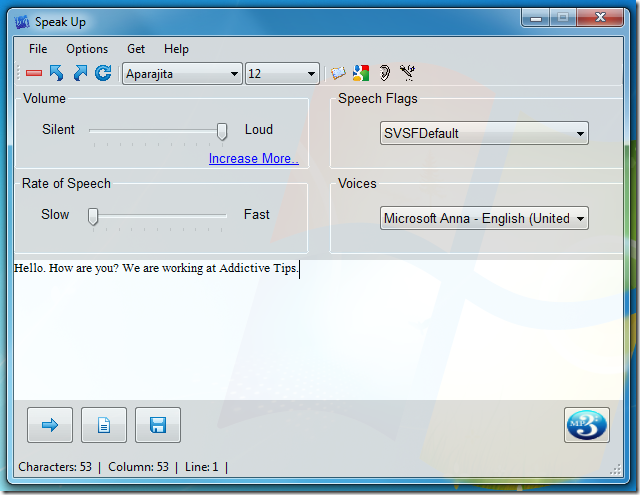
Anders dan het lezen van tekst, laat Speak Up je ook toeandere functies uitvoeren, zoals tekst in verschillende talen vertalen, Windows-spraakherkenning inschakelen en geluiden opnemen met Windows Sound Recorder. De instellingen zijn toegankelijk via Hulpmiddelen gelegen onder opties menu bovenaan.
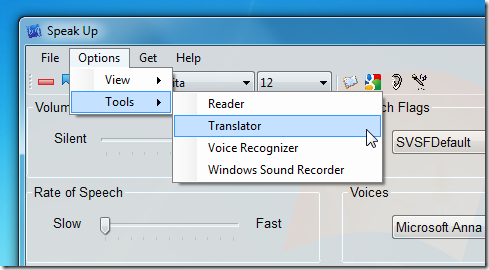
De Vertalen module laat je tekst vertalen in verschillende talen met behulp van Google vertaler. Toegang Google Vertalen van Vertaler in Hulpmiddelen gelegen onder opties menu.
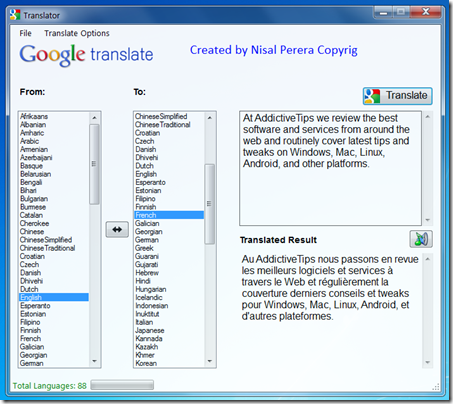
De Windows Geluidsrecorder draait de standaard Windows geluidsrecorder en laat je audio opnemen en opslaan in WMA-formaat.
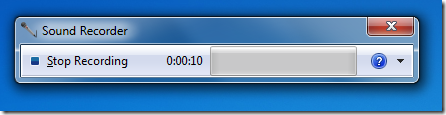
Standaard, Microsoft Anna is de stem die wordt gebruikt voor het lezen van de tekst, maar u kunt meer stemmen downloaden voor Speak Up van Meer stemmen onder Krijgen menu.
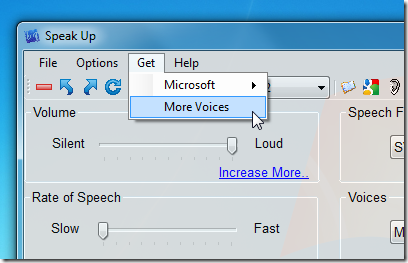
Speak Up werkt op alle versies van Windows en testen werd uitgevoerd op Windows 7 64-bit.
Download Speak Up


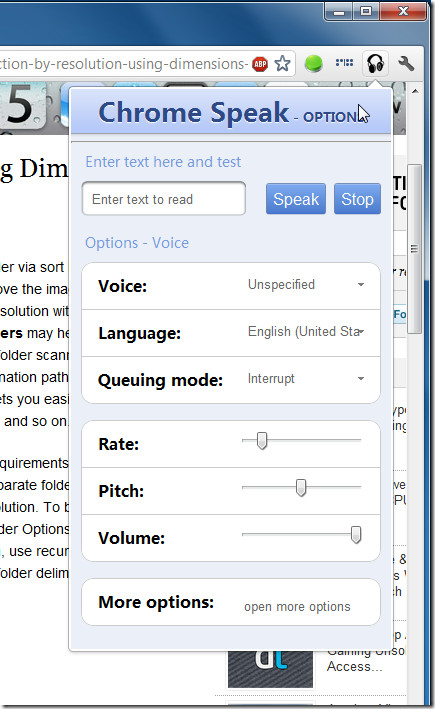










Comments